- Outeur Jason Gerald [email protected].
- Public 2024-01-19 22:11.
- Laas verander 2025-01-23 12:05.
Hierdie wikiHow leer u hoe u 'n QR -kode met u iPhone- of iPad -kamera kan skandeer. 'N QR -kode is 'n patroonbeeld wat swart en wit is. Hierdie kodes stoor gewoonlik sekere inligting en data, soos filmkaartjies en gebruikersprofiele op sosiale media -toepassings.
Stap
Metode 1 van 5: Gebruik iPhone- of iPad -kamera
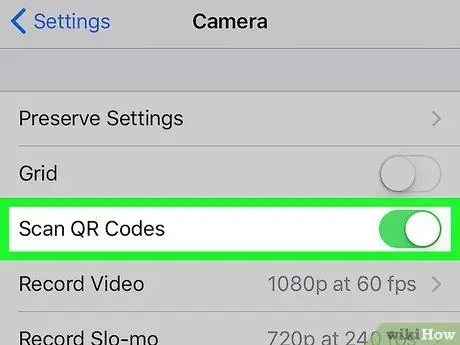
Stap 1. Aktiveer die skandeerfunksie op u iPhone of iPad
- Om 'n QR -kode met u iPhone- of iPad -kamera te skandeer, moet u u iPhone of iPad -bedryfstelsel opdateer na iOS 11 of die nuutste iOS -weergawe.
-
Maak die Instellings -program oop
. Hierdie app -ikoon is 'n grys rat en is op die tuisskerm.
- Beweeg die skerm af en tik op Kamera. Hierdie opsie is onderaan die instellingsbladsy.
-
Tik op die wit knoppie "Scan QR Codes"
. Nadat u daarop getik het, word die kleur van die knoppie groen
en die funksie om die QR -kode te skandeer met die iPhone- of iPad -kamera, word geaktiveer.
- As die knoppie "Scan QR Codes" groen is, kan u die QR -kode met u iPhone- of iPad -kamera skandeer.
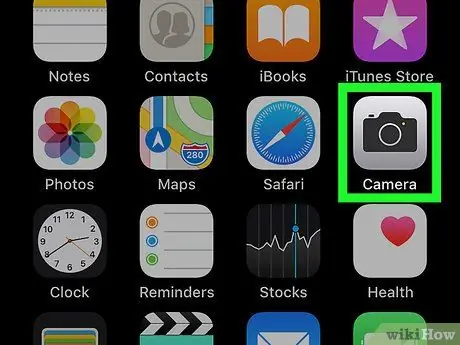
Stap 2. Maak die kamera -app op u iPhone of iPad oop
Tik op die kamera -app -ikoon, wat soos 'n swart kamera op 'n grys agtergrond lyk.
U kan ook van die onderkant van die skerm af opvee om die beheersentrum oop te maak. Tik daarna op die kamera -app -ikoon
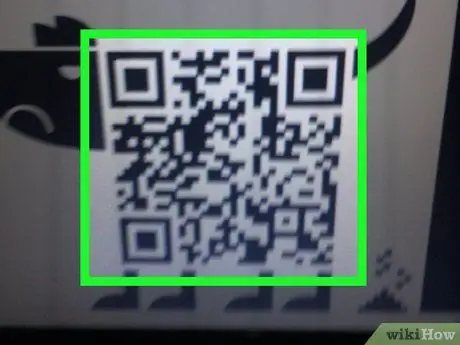
Stap 3. Wys die kamera na die QR -kode
U moet die kamera van u iPhone of iPad wys totdat die hele QR -kode op die skerm verskyn. Maak seker dat geen deel van die QR -kode afgesny is nie.
As u iPhone of iPad die voorste kamera gebruik, tik op die kamera -ikoon met die pyltjie regs onder op die skerm om die agterste kamera te gebruik
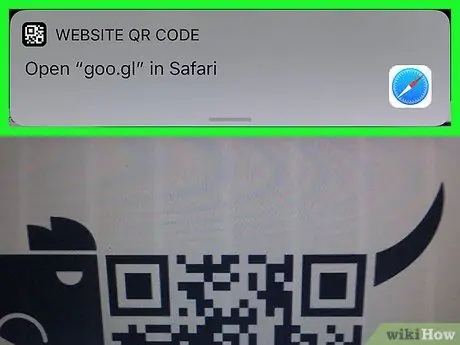
Stap 4. Wag totdat die QR -kode geskandeer is
As die QR -kode suksesvol geskandeer is, verskyn 'n grys kennisgewing wat teks soos "Open [webwerf] in Safari" bo -aan die skerm vertoon.
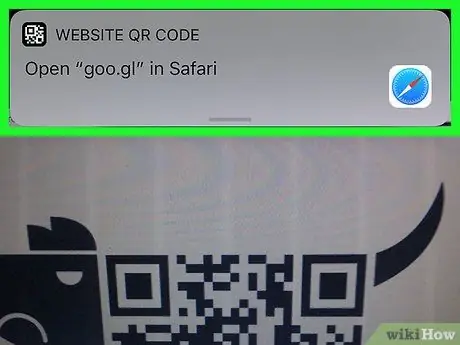
Stap 5. Tik op die kennisgewing
As die QR -kode die adres van 'n webwerf (webwerf) bevat, word die webwerf in die Safari -app oopgemaak deur dit te skandeer.
Metode 2 van 5: Gebruik die Wallet -app
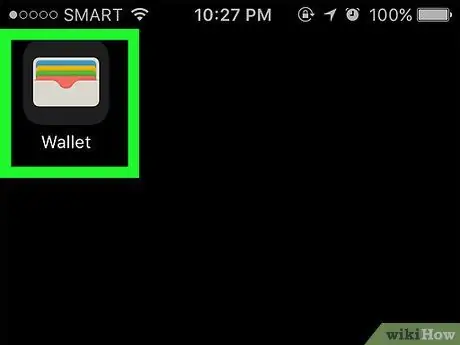
Stap 1. Maak die Wallet -program oop
Die Wallet -app kan slegs gebruik word om QR -kodes in die vorm van 'kaartjies' te skandeer, soos filmkaartjies of instapkaartjies. Deur 'n QR -kode met die Wallet -toepassing te skandeer, word die data in die kode in hierdie toepassing gestoor
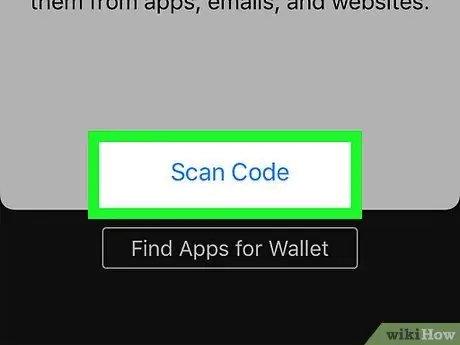
Stap 2. Tik die Scan Code knoppie
Dit is onderaan die bladsy en die teks is blou.
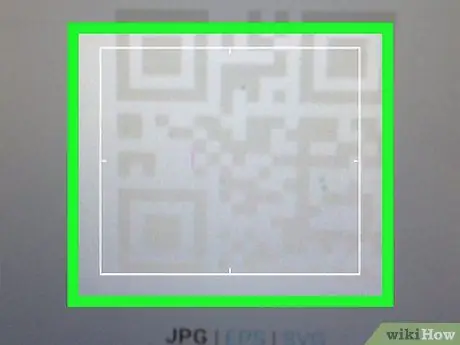
Stap 3. Wys die iPhone- of iPad -kamera na die QR -kode
As u die kamera na die QR -kode wys, sal 'n kleiner en groter boks op die skerm verskyn.

Stap 4. Wys die kamera totdat die hele QR -kode die boks vol is
Die Wallet -program skandeer die QR -kode en voeg die kaartjie outomaties by.
- As die QR -kode nie 'n kaartjie bevat nie, sal die Wallet -app die boodskap "Geen pas beskikbaar vir hierdie kode" vertoon nie.
- Nadat u die kaartjie geskandeer het, moet u op die knoppie tik " +"Regs bo op die skerm en tik Skandeer kode om 'n pas by te voeg.
Metode 3 van 5: Die gebruik van Facebook Messenger
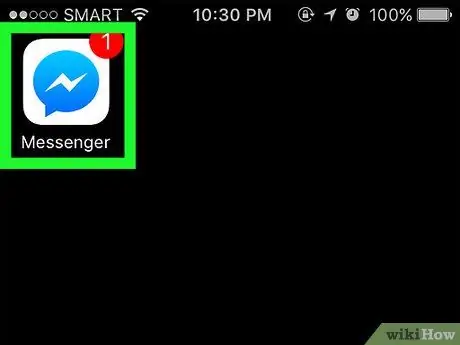
Stap 1. Maak die Facebook Messenger -app oop
Die app -ikoon is 'n blou tekstballon met 'n wit horisontale weerligstraal.
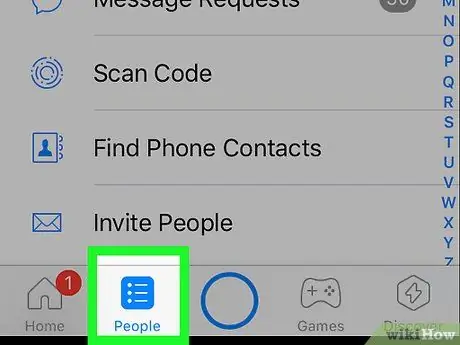
Stap 2. Tik Mense (Mense)
Hierdie oortjie is regs onder op die bladsy.
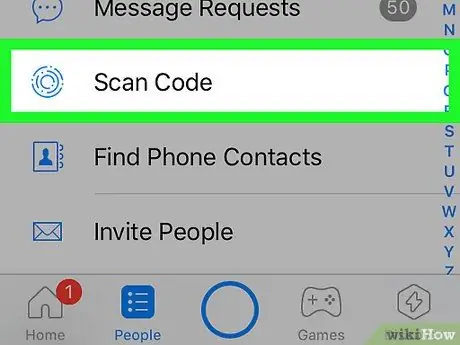
Stap 3. Tik die Scan Code opsie
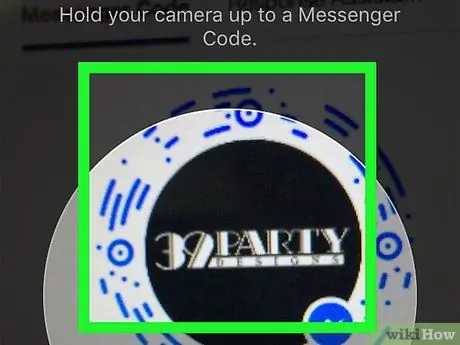
Stap 4. Wys die kamera na die Messenger QR -kode
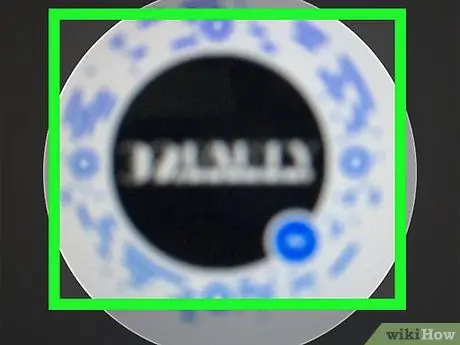
Stap 5. Wys die kamera totdat die hele QR -kode die sirkel vul
Daarna sal u iPhone of iPad die QR -kode skandeer en die profielinligting wat in die kode gestoor is, ophaal.
- U kan die skandeerderfunksie in Messenger gebruik om vinnig vriende by te voeg. U kan tik VOEG IN BOODSKAP (Voeg by boodskapper) nadat u iemand anders se QR -kode geskandeer het.
- U kan ook tik My Kode (My kode) bo -aan die skandeerderskerm sodat ander u kode kan skandeer.
Metode 4 van 5: Gebruik Snapchat
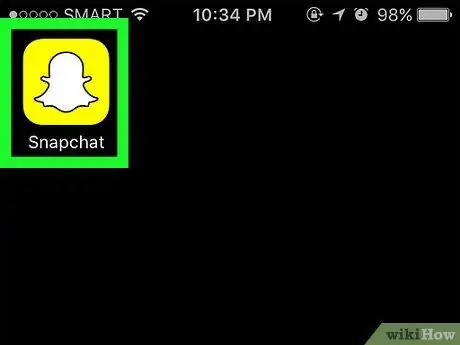
Stap 1. Maak die Snapchat -app oop
Die app -ikoon is 'n wit spook op 'n geel agtergrond.
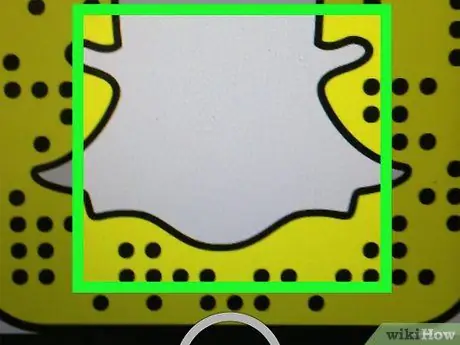
Stap 2. Wys die kamera na Snapcode
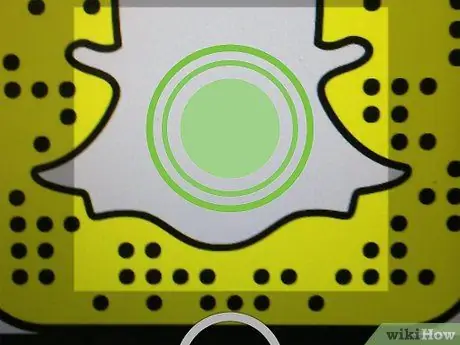
Stap 3. Druk en hou die kameraskerm
Dit word gedoen om die kamera op die Snapcode te fokus.
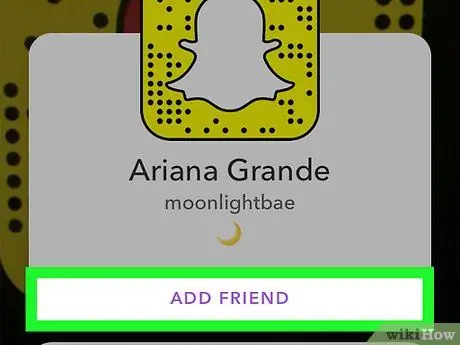
Stap 4. Hou op om die skerm vas te hou wanneer die pop-up-pop-up op die skerm verskyn
Daarna tril die iPhone en die pop-up vertoon die gebruikersnaam met hierdie Snapcode.
- Hierdie stap is 'n maklike manier om vriende by te voeg op Snapchat. Tik op die knoppie VOEG VRIEND BY onderaan die pop-up om dit by te voeg.
- U kan ook toelaat dat vriende u Snapcode skandeer. As u die kamera in Snapchat oopmaak, veeg van die bokant van die skerm af om u Snapcode te sien.
Metode 5 van 5: Gebruik WhatsApp
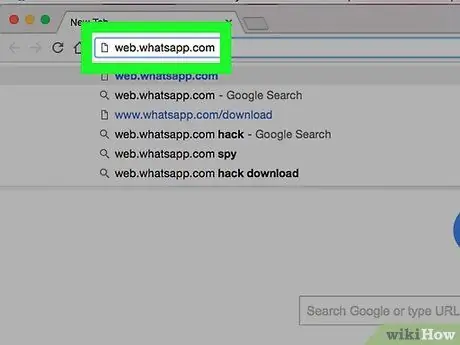
Stap 1. Maak web.whatsapp.com oop in u rekenaarblaaier
Daarna sal die WhatsApp -webwerf met die QR -kode oopmaak.
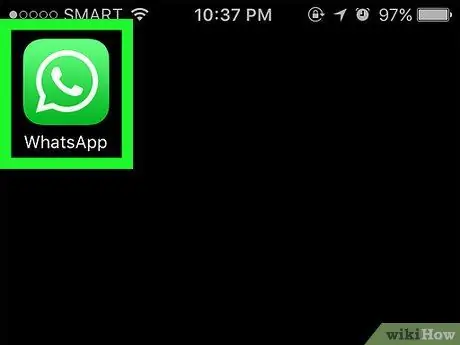
Stap 2. Maak die WhatsApp -toepassing oop
Die app -ikoon is 'n teksballon met 'n telefoonbeeld op 'n groen agtergrond.
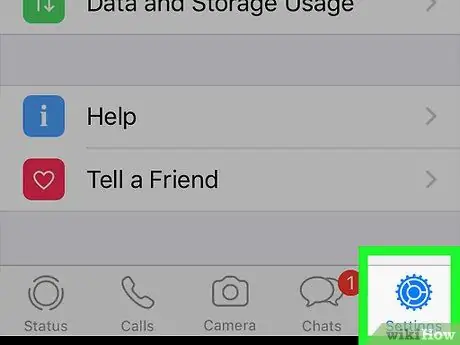
Stap 3. Tik die Instellings opsie
Hierdie oortjie is regs onder op die skerm.
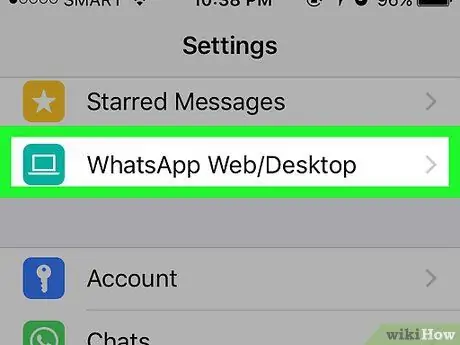
Stap 4. Tik op WhatsApp Web/Desktop
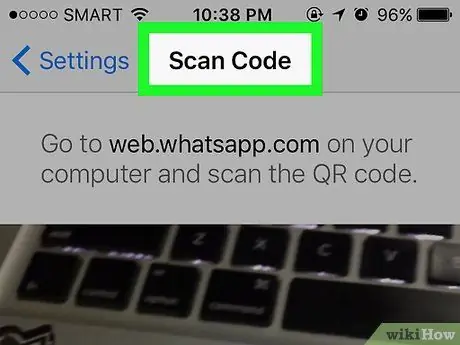
Stap 5. Tik Skanderingskode
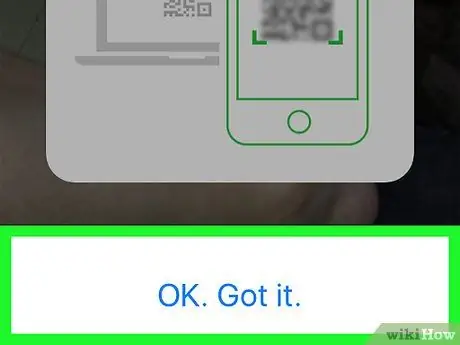
Stap 6. Tik op die skerm om die opspringboodskap te sluit

Stap 7. Wys die kamera na die QR -kode wat op die rekenaarskerm verskyn

Stap 8. Wys die kamera totdat die hele QR -kode die boks vol is
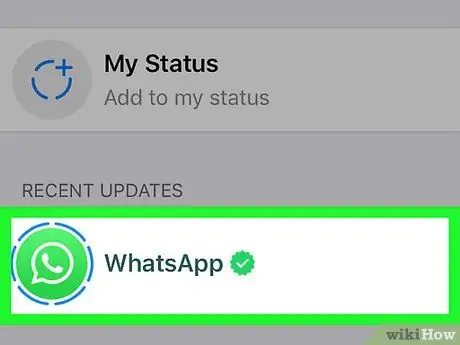
Stap 9. Wag totdat die iPhone vibreer
As u iPhone vibreer, beteken dit dat u iPhone die QR -kode geskandeer het en u 'n WhatsApp -gesprek op u rekenaar kan oopmaak.






